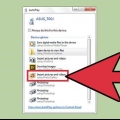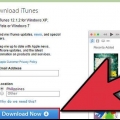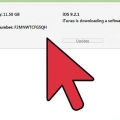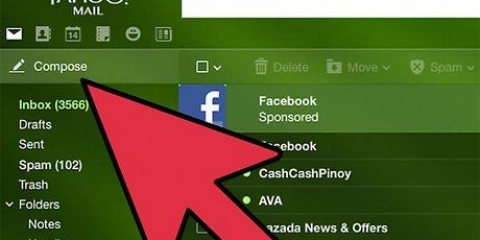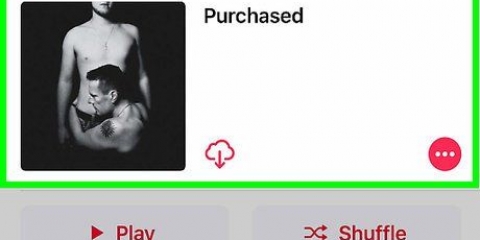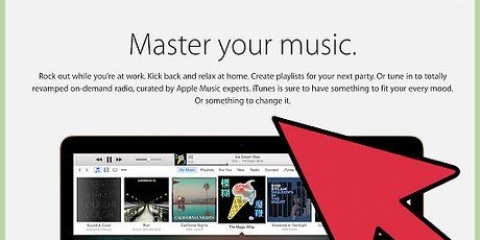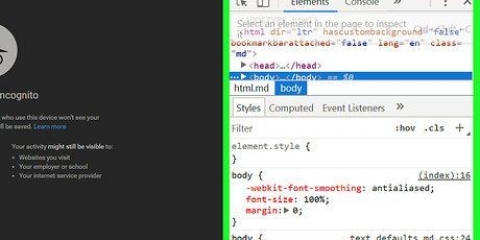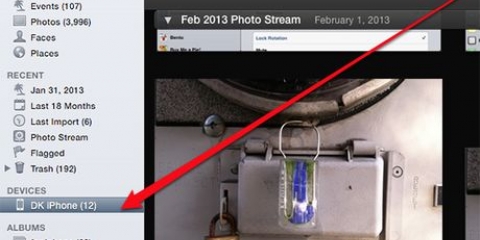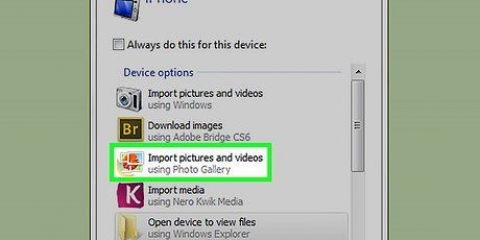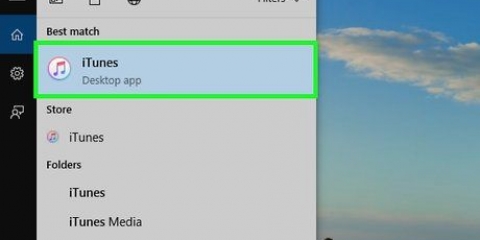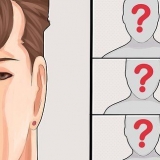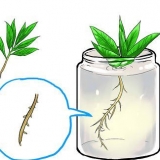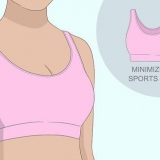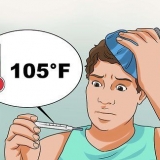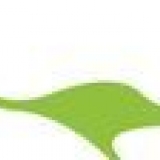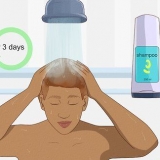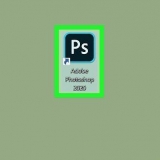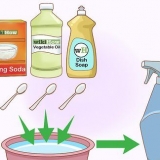Der er flere apps, der giver dig mulighed for at overføre billeder fra din computer til din telefon ved hjælp af Wi-Fi. Tjek App Store eller Google Play for at se, hvad der er muligt med din telefon eller tablet. Hvis du kun vil overføre nogle få billeder fra din computer til din telefon, er det nemmere at sende dem til dig selv. Du kan også bruge Bluetooth til at overføre billeder fra din computer til din telefon.
Overfør billeder fra din computer til din mobiltelefon
Indhold
Du ved sikkert allerede, hvordan du overfører billeder fra din smartphone til din computer. Men hvordan fungerer det egentlig omvendt?? I denne artikel kan du læse, hvordan du kan overføre billeder fra din computer til din smartphone, uanset om du har en iPhone, en Android eller en BlackBerry.
Trin
Metode 1 af 3: Overfør billeder fra en computer til en iPhone eller iPad

1. Åbn iTunes på din computer. Klik på Fil > Føj til bibliotek.

2. Klik på Billeder i menuen til venstre. Vælg et billede eller en mappe med billeder, som du vil lægge på din iPhone. Klik på Åbn for at importere billederne.

3. Tilslut din iPhone eller iPad til din computer ved hjælp af et USB-kabel. Når din telefon vises i menuen til venstre, skal du dobbeltklikke på din telefons navn.

4. Klik på Billeder i menuen Synkroniser. Klik på boksen ved siden af "Synkroniser billeder."

5. Angiv, hvilke mapper du vil have på din iPhone eller iPad. Vælge "Alle mapper" at lægge alle billeder på din telefon eller tablet eller for "Udvalgte billeder" for at vælge bestemte billeder.

6. Klik på Anvend, og vent på, at alle billeder er overført til din telefon eller tablet. Du kan nu sikkert fjerne USB-kablet.

7. Åbn appen Fotos. Du kan finde dette på din iPhone eller iPad startskærm. De billeder, du importerede, skulle nu vises i appen.
Metode 2 af 3: Overfør billeder fra en computer til en Android-telefon eller -tablet

1. Installer MTP. For at forbinde din Android-telefon eller -tablet til din computer skal du som minimum have Windows Media Player 10. Dette installerer også Media Transfer Protocol (MTP), hvormed du kan downloade eller overføre filer fra din telefon eller tablet.
- Åbn Windows Media Player, mens du har forbindelse til internettet. Hvis programmet har brug for en opdatering, vil det automatisk blive vist. Dette trin er især vigtigt for Windows XP-brugere.

2. Tilslut din Android-telefon eller -tablet til din computer. Gør dette ved at bruge et USB-kabel. Hvis du bruger en pc, vil der sandsynligvis først dukke en pop op for at installere den nødvendige software. Klik på pop op-vinduet og giv tilladelse til at gøre dette.

3. Vælg "Opret forbindelse for at se filer". Telefoner og tablets med Android 4.0 eller mere vil automatisk oprette forbindelse til MTP, når den er tilsluttet computeren. Din telefon eller tablet åbnes derefter i Windows Stifinder.
Hvis din skærm er låst, vises filerne på din telefon eller tablet ikke. Hvis dine billeder ikke vises i Windows Stifinder, skal du låse din skærm op.

4. Åbn dine billeder på din telefon eller tablet. Til denne mappe kopierer du dine billeder. Lad skærmen stå åben.

5. Åbn dine billeder. Åbn mapperne med billeder, du vil overføre fra din computer til din telefon. Du kan nu kopiere og indsætte billederne eller selvfølgelig trække dem fra en mappe til en anden. Du kan også overføre hele mapper fra din computer til din telefon.

6. Vent på, at alle billeder er kopieret. Dette kan tage et par minutter, hvis du kopierer store filer. Når din computer er færdig med at overføre billederne, kan du trygt fjerne USB-kablet.

7. Åbn dit galleri. Hvis alt går vel, vises billederne fra din computer her på din telefon eller tablet. Hvis du har en stor mængde billeder på din telefon eller tablet, kan det tage et stykke tid, før de vises.
Metode 3 af 3: Overfør billeder fra en computer til en BlackBerry-telefon eller -tablet

1. Tilslut din BlackBerry til din computer. Du kan gøre dette med et USB-kabel. Hvis du bruger Windows, skal din computer muligvis installere BlackBerry-software. Dette sker automatisk, så du kan bare vente på, at installationen er fuldført.
- Trykke "Ja" hvis du spørger brombær, "Vil du slå Mass Storage Mode til?"

2. Find din BlackBerry på din computer. I Windows vil du kunne finde din telefon eller tablet i Denne computer. Hvis du har en Mac, vises BlackBerry-drev automatisk på dit skrivebord.

3. Åbn BlackBerry-mappen på din computer. Gå til mappen Fotos. Det er her du kopierer dine billeder. Lad skærmen stå åben.

4. Åbn dine billeder. Åbn mapperne med billeder, du vil overføre fra din computer til din telefon. Du kan nu kopiere og indsætte billederne eller selvfølgelig trække dem fra en mappe til en anden.

5. Vent på, at alle billeder er kopieret. Dette kan tage et par minutter, hvis du kopierer store filer. Når din computer er færdig med at overføre billederne, kan du trygt fjerne USB-kablet.
Tips
Fornødenheder
- Computer
- Smartphone
- USB-kabel
Artikler om emnet "Overfør billeder fra din computer til din mobiltelefon"
Оцените, пожалуйста статью
Lignende
Populær